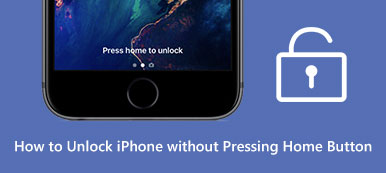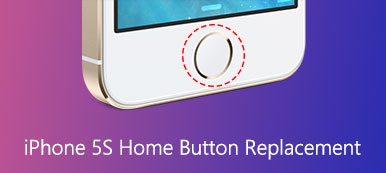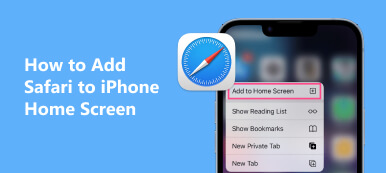Dajesz iPhone'owi swoje dzieci, oczekując od nich, aby nauczyły się czegoś przydatnego, jak chcesz. Później jednak okazuje się, że opuszczają one aplikację, z której mają korzystać, i uzyskują dostęp do niewłaściwych informacji, klikając łatwo dostępny przycisk strony głównej. To powinno być dość frustrujące. Czy istnieje jakieś możliwe rozwiązanie, które pomoże Ci wyłączyć przycisk Home na iPhonie, aby Twoje dzieci nie mogły dotknąć wejścia w niektórych obszarach na ekranie?

Na szczęście Apple zaktualizowało system iOS i opracowało wiele nowych funkcji, które pomogą Ci wyłączyć przycisk Home w iOS 6. W tym fragmencie skupiono się na omówieniu konieczności, a także szczegółowych krokach, aby wyłączony przycisk Home na iPhonie lub iPadzie. Jeśli interesuje Cię ten temat, czytaj dalej i poznaj więcej szczegółów.
- Część 1. Powód wyłączenia przycisku Home na iPhonie / iPadzie
- Część 2. Jak wyłączyć przycisk Home na iPhonie / iPadzie
- Część 3. Jak odzyskać plik z iPhone'a z wyłączonym przyciskiem Home
- Część 4. Często zadawane pytania dotyczące wyłączania przycisku Home na iPhonie/iPadzie
Część 1. Powód wyłączenia przycisku Home na iPhonie / iPadzie
Dla rodziców, którzy chcą, aby ich dzieci nauczyły się czegoś przydatnego w określonej aplikacji lub nie chcą, aby dzieci oglądały coś niestosownego, wyłączenie przycisku Początek na iPhonie/iPadzie odgrywa kluczową rolę.
Poza tym możesz skoncentrować się na grach bez przypadkowych wyjść, gdy wyłączysz przycisk Home na iPhonie lub iPadzie.
Część 2. Jak wyłączyć przycisk Home na iPhonie / iPadzie
Przede wszystkim musisz wiedzieć, czym jest dostęp z przewodnikiem. Dostęp z przewodnikiem to funkcja wbudowana w iOS 6, która pozwala wyłączyć przycisk Początek i zablokować urządzenie iOS w określonej aplikacji. Co więcej, dostęp z przewodnikiem umożliwia także ograniczenie niektórych obszarów ekranu, zapobiegając blaknięciu ekranu głównego, kontroli ruchu i tak dalej.
Jeśli włączysz dostęp z przewodnikiem na swoim urządzeniu z systemem iOS, zobaczysz, że wymienione w ramce elementy sterujące przewijaniem do tyłu, wstrzymywania i przewijania do przodu, a także przycisk Początek są wyłączone w niektórych aplikacjach. Jednak ta wyłączająca funkcja przycisku Home jest dostępna w systemie iOS 6 i nowszych wersjach. Jeśli wersja Twojego urządzenia to iOS 6 wcześniejsza, możesz zaktualizować wersję iOS, aby włączyć funkcję dostępu z przewodnikiem.
Poniżej znajdują się szczegółowe kroki, które pomogą Ci włączyć dostęp z przewodnikiem i wyłączony przycisk Home na iPhonie/iPadzie: (Weź iPhone'a 8 Plus jako przykład)
Krok 1Znajdź i otwórz aplikację UstawieniaStuknij w Ustawienia aplikację na ekranie głównym iPhone'a 8 Plus. Następnie przewiń stronę w dół i wybierz dostępność opcja.
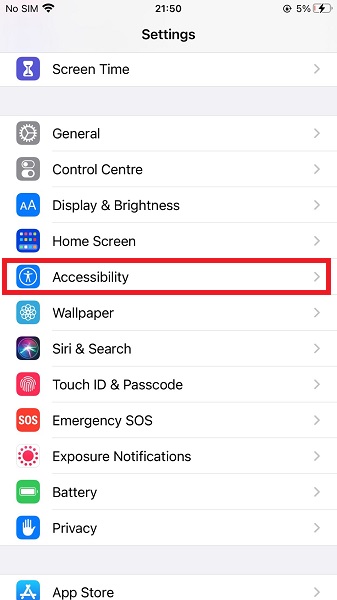 Krok 2Otwórz dostępność
Krok 2Otwórz dostępnośćW dostępność przejdź do i dotknij Dostęp z przewodnikiem w menu OGÓLNE. I zaznacz, aby włączyć Dostęp z przewodnikiem funkcję w telefonie iPhone 8 Plus.
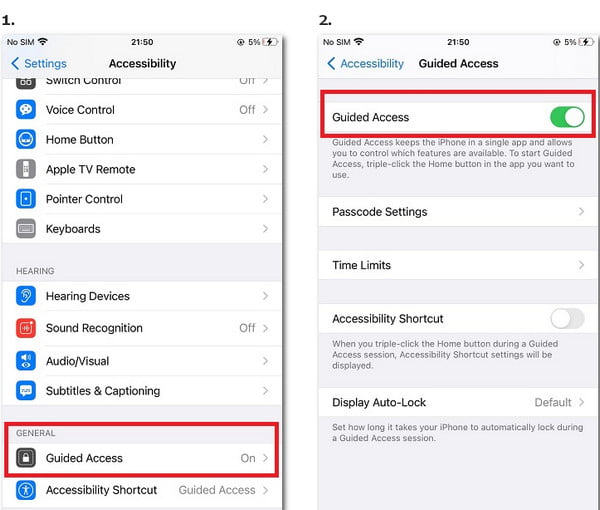 Krok 3Ustaw hasło
Krok 3Ustaw hasłoPo włączeniu Dostęp z przewodnikiem, możesz dotknąć Ustawienia kodu dostępu , aby ustawić nowe hasło dla tej funkcji. Wprowadź 6-cyfrowy kod dostępu i wpisz go ponownie, aby potwierdzić nowo utworzone hasło.
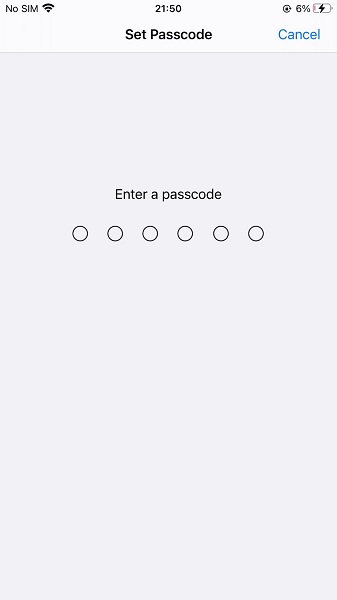 Krok 4Włącz dostęp przewodnika
Krok 4Włącz dostęp przewodnikaNastępnie wróć do ekranu głównego i otwórz aplikację, aby wyłączyć przycisk Home na swoim iPhonie. Stuknij w Strona główna naciśnij szybko trzykrotnie przycisk i możesz włączyć Dostęp z przewodnikiem w tej aplikacji.
Krok 5Wyłącz przycisk HomeKliknij Start w prawym górnym rogu, aby wrócić do aplikacji. Teraz wyłączyłeś przycisk Home na iPhonie 8 Plus i jesteś zablokowany w tej aplikacji. Jeśli chcesz dezaktywować Dostęp z przewodnikiem, po prostu dotknij Strona główna przycisk trzy razy i wprowadź hasło.
Część 3. Jak odzyskać plik z iPhone'a z wyłączonym przyciskiem Home
Chociaż włączenie funkcji dostępu z przewodnikiem może zapewnić Ci dużą wygodę, nie można zaprzeczyć, że możesz utracić niektóre ważne dane na urządzeniu z systemem iOS. Zatem sposób odzyskiwania danych i plików z iPhone'a/iPada z wyłączonym przyciskiem Home staje się coraz ważniejszym problemem.
Ogólnie rzecz biorąc, iTunes i iCloud pomagają w odzyskiwaniu plików z urządzenia iOS. Jednak, aby upewnić się, że wszystko jest w porządku, zaleca się korzystanie z niego Odzyskiwanie danych iPhone, jedno z najlepszych programów do odzyskiwania danych na rynku. iPhone Data Recovery może pomóc w łatwym odzyskaniu usuniętych, utraconych danych i plików z iPhone'a / iPada z wyłączonym przyciskiem Home. Wystarczy postępować zgodnie z poniższymi wskazówkami:
Krok 1 Pobierz i uruchom Odzyskiwanie danych iPhone'aPobierz i zainstaluj iPhone Data Recovery na swoim komputerze. To oprogramowanie jest dostępne zarówno dla komputerów Mac, jak i Windows. Następnie uruchom to oprogramowanie do odzyskiwania, klikając je dwukrotnie.
Krok 2 Podłącz swój iPhone do komputeraPodłącz iPhone'a z wyłączonym przyciskiem Home do komputera za pomocą kabla USB. Następnie iPhone Data Recovery automatycznie rozpocznie wykrywanie i skanowanie urządzenia iOS.
 Krok 3 Odzyskiwanie danych z iPhone'a
Krok 3 Odzyskiwanie danych z iPhone'aTeraz możesz wybrać jeden z trzech trybów odzyskiwania, aby odzyskać utracone pliki: Odzyskaj z urządzenia iOS, Odzyskaj z kopii zapasowej iTunes or Odzyskaj z iCloud Backup.
Krok 4 Zapisz dane jako kopię zapasowąNa koniec możesz przeglądać i pobierać kontakty, zdjęcia, wiadomości i inne dane z iPhone'a z wyłączonym przyciskiem Home.

Część 4. Często zadawane pytania dotyczące wyłączania przycisku Home na iPhonie lub iPadzie
Do czego służy przycisk Home na moim iPhonie?
Możesz używać przycisku Początek w połączeniu z czytnikiem Touch ID, aby odblokowywać iPhone'a i robić zakupy. Poza tym możesz nacisnąć przycisk Początek, jeśli chcesz bezpośrednio przejść do ekranu głównego.
Dlaczego Apple usunął przycisk Home w niektórych modelach iPada?
Oszczędza to więcej miejsca na większy wyświetlacz i lepsze wrażenia wizualne. Alternatywnie, niektóre modele iPada stosują teraz Face ID, aby odblokować urządzenie i obsługiwać zakup. Apple przenosi również port Lighting nowego iPada Pro na USB-C.
Jak mogę wrócić do ekranu głównego bez przycisku Home na moim iPhonie 8 Plus?
Możesz aktywować AssistiveTouch, aby utworzyć pływający przycisk Home na ekranie iPhone'a. otwarty Ustawienia aplikacja > znajdź i dotknij dostępność > dotknij dotknąć w menu FIZYCZNE I SILNIK > dotknij Wspomagający dotyk aby kontynuować > włącz i dotknij Dostosuj menu najwyższego poziomu dodać Strona główna.
Dlaczego nie mogę nacisnąć przycisku Początek na iPadzie?
Jeśli nie masz ustawienia wyłączania przycisku Początek i nie działa, możesz zdjąć folię ochronną lub etui, które go zakrywają, i sprawdzić, czy wokół niego nie ma zanieczyszczeń ani brudu. Możesz go wytrzeć miękką ściereczką nasłonecznioną stroną do góry, aby go wyczyścić. Możesz skontaktować się z profesjonalnym serwisem, jeśli przycisk nie działa prawidłowo.
Wnioski
Ten fragment jest ostatecznym przewodnikiem po jak wyłączyć przycisk Home na iPhonie lub iPadzie. Tutaj możesz dowiedzieć się, jakie korzyści przyniesie Ci włączenie funkcji Dostęp z przewodnikiem, a także kompleksową instrukcję uruchamiania tej funkcji. Co więcej, zostaniesz poproszony o odzyskanie utraconych danych z urządzenia iOS z wyłączonym przyciskiem Home.